Vanlige spørsmål om standardpassord

I dagens artikkel vil Quantrimang oppsummere noen vanlige spørsmål om standardpassord for å hjelpe lesere med å svare på spørsmål relatert til dette problemet.
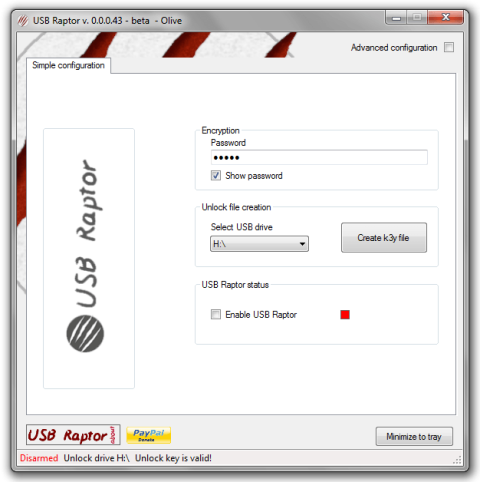
Hver gang du vil låse opp datamaskinen, må du skrive inn passordet ditt. Hvis du må skrive inn passordet mange ganger om dagen, gjør det både at du føler deg ukomfortabel og kaster bort tiden din. Og hvis du leter etter en annen løsning for å låse opp datamaskinen lettere, er USB Raptor det beste valget for deg.
USB Raptor er et gratis verktøy som hjelper brukere med å låse og låse opp datamaskiner ved å bruke en USB-stasjon som nøkkel (uten at brukeren trenger å angi et passord).
Bruk USB Raptor for å låse eller låse opp en Windows-datamaskin:
Trinn 1:
Last ned USB Raptor til datamaskinen din, og pakk ut zip-filen.
Last ned USB Raptor til enheten din og bruk den her.
Steg 2:
Etter å ha trukket ut Zip-filen, klikk på USB Raptor-filikonet for å begynne å installere programmet.
Trinn 3:
På dette tidspunktet vises USB Raptor-vinduet på skjermen som vist nedenfor.
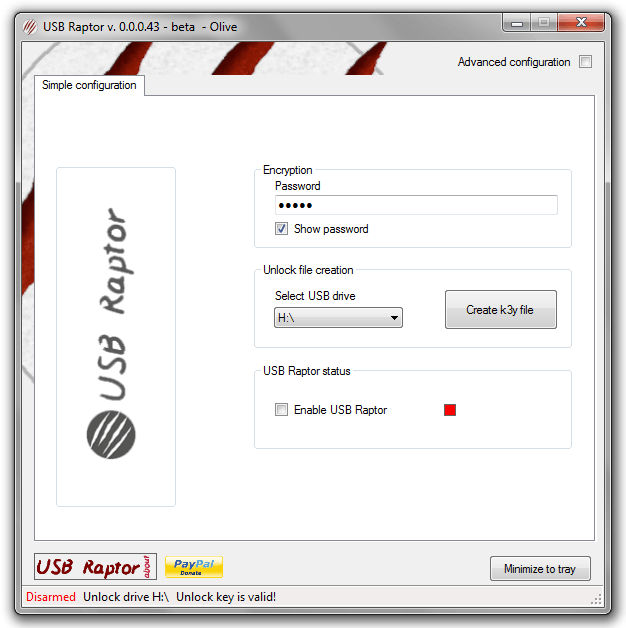
Trinn 4:
Her finner du delen Kryptering, og skriv deretter inn passordet du vil bruke for å aktivere USB Raptor.
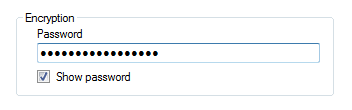
Trinn 5:
I delen Lås opp filoppretting, velg USB-stasjonen du vil bruke til å låse eller låse opp Windows-datamaskinen, og klikk deretter Opprett k3y-fil.

Trinn 6:
I USB Raptor-statusdelen merker du av for Aktiver USB Raptor- alternativet .
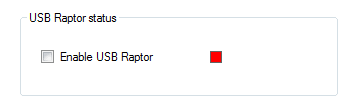
Trinn 7:
Etter at USB Raptor er aktivert på datamaskinen din, vil du nå se det røde ikonet under USB Raptor-delen bli grønt som vist nedenfor:
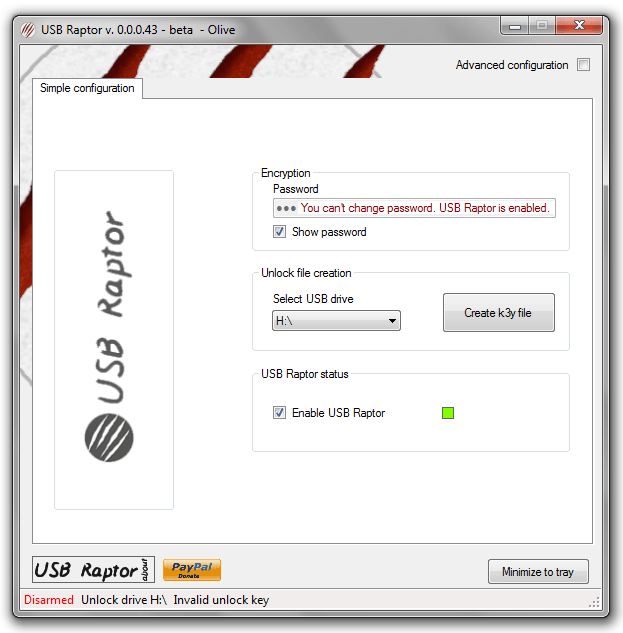
I tillegg vises meldingen "USB Raptor er væpnet!, Hvis du fjerner USB-stasjonen, vil systemet bli låst" på skjermen .
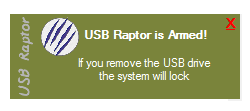
Fra nå av, hver gang du vil låse opp Windows-datamaskinen din, er det veldig enkelt, du trenger bare å koble USB-en til datamaskinen. Eller hvis du vil låse opp datamaskinen, trekk ut USB-stasjonen og du er ferdig.
Merk:
USB Raptor-applikasjonen er kompatibel med alle Windows-operativsystemversjoner (Windows 7, Windows 8, Windows 8.1 og Windows 10).
Se flere artikler nedenfor:
Lykke til!
I dagens artikkel vil Quantrimang oppsummere noen vanlige spørsmål om standardpassord for å hjelpe lesere med å svare på spørsmål relatert til dette problemet.
Det du trenger er en VPN – som gjør de ulike alternativene enkle, og CyberGhost VPN er en av de beste VPN-ene når det kommer til enkelhet.
En rekke beste praksiser for sikkerhet har dukket opp med fremveksten av multicloud-miljøer, og det er noen viktige skritt som alle organisasjoner bør ta når de utvikler sine egne sikkerhetsstrategier.
I Microsofts Windows Vista-operativsystem tillot DreamScene å sette opp dynamiske bakgrunner for datamaskiner, men åtte år senere er det fortsatt ikke tilgjengelig på Windows 10. Hvorfor har denne skikken representert et tilbakeslag til fortiden gjennom årene, og hva kan vi gjøre for å endre dette?
Hvis vi ønsker å koble to bærbare datamaskiner til nettverket, kan vi bruke en nettverkskabel og deretter endre IP-adressene til de to datamaskinene og det er det.
Når Windows viser feilen "Du har ikke tillatelse til å lagre på denne plasseringen", vil dette forhindre deg i å lagre filer i ønskede mapper.
Syslog Server er en viktig del av en IT-administrators arsenal, spesielt når det gjelder å administrere hendelseslogger på et sentralisert sted.
Feil 524: En tidsavbrudd oppstod er en Cloudflare-spesifikk HTTP-statuskode som indikerer at tilkoblingen til serveren ble stengt på grunn av et tidsavbrudd.
Feilkode 0x80070570 er en vanlig feilmelding på datamaskiner, bærbare datamaskiner og nettbrett som kjører operativsystemet Windows 10. Den vises imidlertid også på datamaskiner som kjører Windows 8.1, Windows 8, Windows 7 eller tidligere.
Blue screen of death-feil BSOD PAGE_FAULT_IN_NONPAGED_AREA eller STOP 0x00000050 er en feil som ofte oppstår etter installasjon av en maskinvareenhetsdriver, eller etter installasjon eller oppdatering av ny programvare, og i noen tilfeller er årsaken at feilen skyldes en korrupt NTFS-partisjon.








